A Windows visszaállítása, ha nincsenek visszaállítási pontok
Előző
Bármilyen meghibásodás és meghibásodás leggyakrabban váratlanul és korán történik. Ugyanez a helyzet a Windows rendszerrel: tegnap úgy tűnt, hogy kikapcsolt (minden működik), ma reggel pedig lehet, hogy nem indul el (pontosan mi történt a Windows 7-emmel)…
Nos, ha vannak visszaállítási pontok, akkor ezeknek köszönhetően a Windows visszaállítható. És ha nem (egyébként sok felhasználó letiltja a visszaállítási pontokat, feltételezve, hogy extra helyet foglalnak el a merevlemezen?!
Ebben a cikkben egy meglehetősen egyszerű módszert szeretnék leírni a Windows visszaállítására, ha nincsenek visszaállítási pontok. Például a Windows 7 megtagadta a rendszerindítást (feltehetően a probléma a rendszerleíró adatbázis megváltoztatásával kapcsolatos).
1) Mi szükséges a helyreállításhoz
Szüksége van egy vészhelyzetben indítható LiveCD flash meghajtóra (hát, vagy egy lemezre) - legalábbis olyan esetekben, amikor a Windows operációs rendszer megtagadja a rendszerindítást. Ebben a cikkben le van írva egy ilyen flash meghajtó írása: http://pcpro100.info/zapisat-livecd-na-fleshku/
Ezután helyezze be ezt a flash meghajtót egy laptop (számítógép) USB-portjába, és indítsa el onnan. Alapértelmezés szerint a BIOS-ban leggyakrabban a flash meghajtóról történő indítás le van tiltva...
2) engedélyezze a flash meghajtóról történő indítást a BIOS-ban
1. Lépjen be a BIOS-ba
A BIOS-ba való belépéshez közvetlenül a bekapcsolás után nyomja meg a gombot a beállítások megadásához - általában F2 vagy DEL. Egyébként ha bekapcsoláskor a kezdőképernyőre figyelsz, valószínűleg ott van ez a gomb megjelölve.
Van egy kis referencia cikkem a blogon, amelyen gombokkal lehet belépni a BIOS-ba különféle laptop- és PC-modellekhez: http://pcpro100.info/kak-voyti-v-bios-klavishi-vhoda/
2. Beállítások módosítása
A BIOS-ban meg kell találnia a BOOT részt, és módosítania kell a sorrendetLetöltés Alapértelmezés szerint a rendszerindítás azonnal elindul a merevlemezről, de szükségünk van: a számítógép először flash meghajtóról vagy CD-ről próbál elindulni, és csak azután a merevlemezről.
Például a Dell laptopoknál a BOOT szakaszban meglehetősen egyszerű az USB Storage Device előtérbe helyezése és a beállítások mentése, hogy a laptop vészhelyzeti flash meghajtóról indítható legyen.
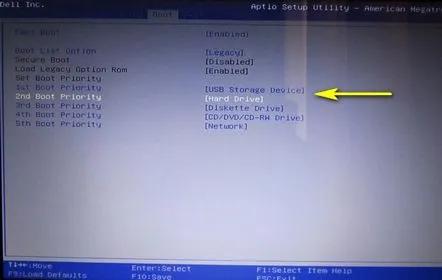
Ábra. 1. A letöltési sor módosítása
További részletek a BIOS-beállításokról itt: http://pcpro100.info/nastroyka-bios-dlya-zagruzki-s-fleshki/
3) A Windows visszaállítása: a rendszerleíró adatbázis archív másolatának használatával
1. A vészhelyzeti flash meghajtóról való indítás után az első dolog, amit javaslok, hogy másoljon át minden fontos adatot a lemezről a flash meghajtóra.
2. Gyakorlatilag minden vészhelyzeti flash meghajtónak van fájlvezérlője (vagy felfedezője). Nyissa meg a sérült Windows operációs rendszer következő mappáját:
WindowsSystem32configRegBack
Fontos! Sürgősségi flash meghajtóról történő indításkor a meghajtóbetűjelek sorrendje megváltozhat, például az én esetemben a Windows „C:/” meghajtója „D:/” meghajtóvá vált - lásd Ábra. 2. Koncentrálj a lemezed méretére + rajta lévő fájlok (hiába nézegeted a lemez betűit).
A RegBackmappa a rendszerleíró adatbázis archív másolata.
A Windows beállításainak visszaállításához fájlokat kell átvinnie a WindowsSystem32configRegBackmappából a WindowsSystem32configmappába (mely fájlokat kell átvinni: DEFAULT, SAM, SECURITY SOFTWARE SYSTEM).
Célszerű a WindowsSystem32config,mappában lévő fájlokat átvitel előtt átnevezni, például a „.BAK” kiterjesztéssel a fájlnév végére (vagy elmenteni őket egy másik mappába, mert ez lehetséges visszaállítása).
Ábra. 2. Rendszerindítás vészhelyzeti flash meghajtóról: Total Commander
Utánvégrehajtott művelet - indítsa újra a számítógépet, és próbálja meg a merevlemezről indítani. Általában, ha a probléma a rendszerleíró adatbázissal volt kapcsolatos, a Windows betöltődik, és úgy működik, mintha mi sem történt volna...
PS
Mellesleg hasznosnak találhatja ezt a cikket: http://pcpro100.info/oshibka-bootmgr-is-missing/ (megmondja, hogyan állíthatja vissza a Windows-t telepítőlemez vagy flash meghajtó segítségével).
Ennyi mindenkinek, jó Windows munkát...
KövetkezőOlvassa el tovabba:
- A Windows 7 operációs rendszer aktiválásának visszaállítása
- Windows 7, 8, 8.1, 10 visszaállítása biztonsági másolatból az AOMEI Backupper Standard rendszerindító lemez használatával
- Windows 8 vágólap
- Miért nincs telepítve a Kaspersky a Windows 7-8 operációs rendszerre?
- Miért tart sokáig a WINDOWS 7 vagy 8 betöltése?